大家知道QQ邮箱文件中转站怎么清理吗?下文小编就带来了QQ邮箱文件中转站的清理教程,希望对大家能够有所帮助,一起跟着小编来学习一下吧!
QQ邮箱文件中转站怎么清理?QQ邮箱文件中转站清理教程
1.首先打开QQ邮箱软件进入到首页之后点击【文件中转站】,如下图所示;
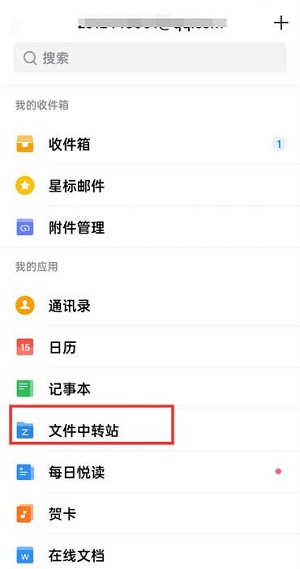
2.然后在文件中转站的页面中点击清理的【文件】,如下图所示;
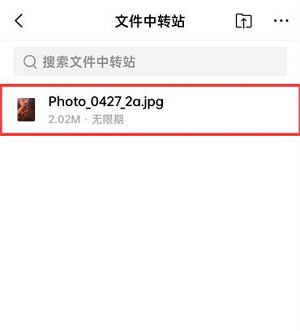
3.来到文件的页面中点击左下角的【删除】图标,如下图所示;

4.最后在弹出的对话框中点击【确认删除】,如下图所示。
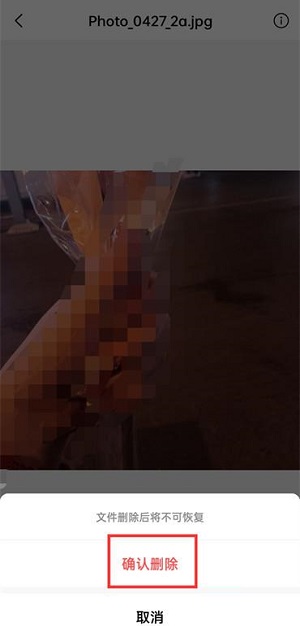
上面就是小编为大家带来的QQ邮箱文件中转站怎么清理的全部内容,更多精彩教程尽在华军下载。











